Finestra GDI+ che impedisce l'arresto della correzione
Pubblicato: 2016-06-17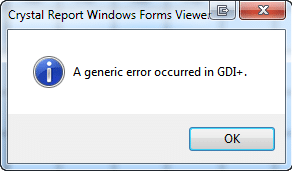
Correzione della finestra GDI+ che impedisce lo spegnimento: l' interfaccia del dispositivo grafico e l'app di Windows impediscono lo spegnimento del computer. Windows GDI+ è la parte del sistema operativo Windows che fornisce grafica vettoriale bidimensionale, imaging e tipografia. GDI+ migliora l'interfaccia del dispositivo grafico di Windows (GDI) (l'interfaccia del dispositivo grafico inclusa nelle versioni precedenti di Windows) aggiungendo nuove funzionalità e ottimizzando le funzionalità esistenti. E a volte l'app GDI e Windows entrano in conflitto dando l'errore GDI+ Window che impedisce lo spegnimento.
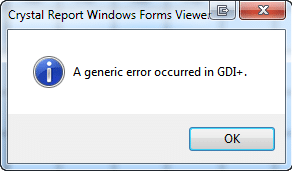
Cos'è GDI+?
GDI era lo strumento con cui ciò che vedi è ciò che ottieni (WYSIWYG) la funzionalità è stata fornita nelle applicazioni Windows. GDI+ è una versione avanzata di GDI basata su C++. La Graphics Device Interface (GDI) è un'interfaccia di programmazione dell'applicazione Microsoft Windows e un componente principale del sistema operativo responsabile della rappresentazione di oggetti grafici e della loro trasmissione a dispositivi di output come monitor e stampanti.
Un'interfaccia del dispositivo grafico, come GDI+, consente ai programmatori di applicazioni di visualizzare le informazioni su uno schermo o una stampante senza doversi preoccupare dei dettagli di un particolare dispositivo di visualizzazione. Il programmatore dell'applicazione effettua chiamate ai metodi forniti dalle classi GDI+ e tali metodi a loro volta effettuano le chiamate appropriate a driver di dispositivo specifici. GDI+ isola l'applicazione dall'hardware grafico,
ed è questo isolamento che consente agli sviluppatori di creare applicazioni indipendenti dal dispositivo.
Contenuti
- Finestra GDI+ che impedisce l'arresto
- Metodo 1: eseguire lo strumento di risoluzione dei problemi di alimentazione per diagnosticare e correggere l'errore.
- Metodo 2: eseguire il controllo dei file di sistema (SFC)
- Metodo 3: avviare il computer in avvio pulito
- Passo 1:
- Passaggio 2: abilita metà dei servizi
- Passaggio 3: determinare se il problema si ripresenta
- Passaggio 4: abilita metà degli elementi di avvio
- Passaggio 5: determinare se il problema si ripresenta
- Passaggio 6: risolvere il problema.
- Passaggio 7: attenersi alla seguente procedura per riavviare l'avvio normale:
Finestra GDI+ che impedisce l'arresto
Metodo 1: eseguire lo strumento di risoluzione dei problemi di alimentazione per diagnosticare e correggere l'errore.
1.Premere il tasto Windows + R per aprire la finestra di dialogo Esegui.
2.Digita Control e premi invio per aprire il Pannello di controllo.
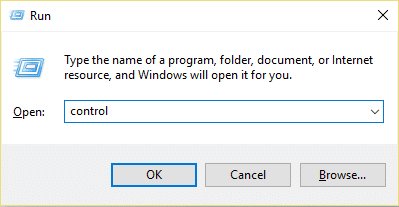
3.Nella casella di ricerca, digita "risoluzione dei problemi" e seleziona "Risoluzione dei problemi".
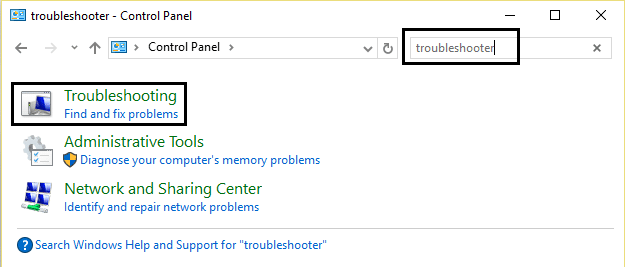
4. Ora fai clic su Sistema e sicurezza e seleziona Alimentazione , quindi segui le istruzioni sullo schermo.
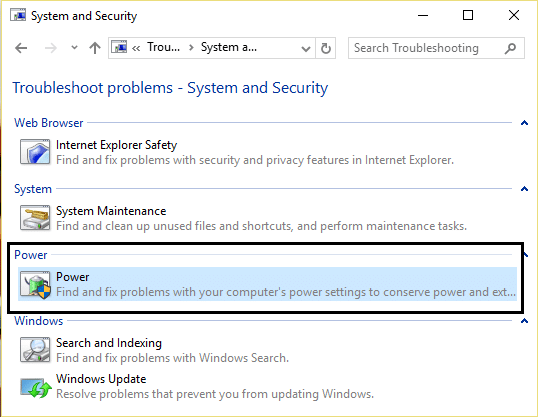
5. Riavviare per applicare le modifiche.
Metodo 2: eseguire il controllo dei file di sistema (SFC)
1.Premere il tasto Windows + il pulsante Q per aprire la barra degli accessi.
2.Digita cmd e fai clic con il pulsante destro del mouse sull'opzione cmd e seleziona "Esegui come amministratore".
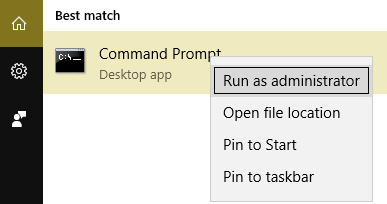
3. Digitare sfc /scannow e premere invio.
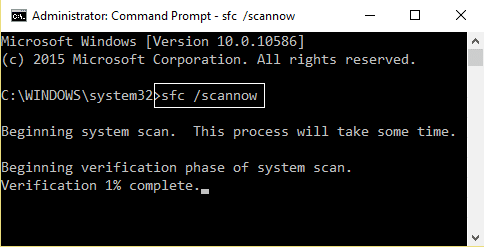
4. Riavvia.
Quanto sopra deve aver risolto il tuo problema con la finestra GDI impedendo di spegnersi in caso contrario, continuare con il metodo successivo.
Metodo 3: avviare il computer in avvio pulito
È possibile avviare Windows utilizzando un set minimo di driver e programmi di avvio utilizzando "avvio pulito". Con l'aiuto dell'avvio pulito è possibile eliminare i conflitti software.
Passo 1:
1.Premere il tasto Windows + R , quindi digitare 'msconfig' e fare clic su OK.

2.Fare clic sulla scheda Boot nella configurazione del sistema e deselezionare l'opzione 'Safe Boot' .
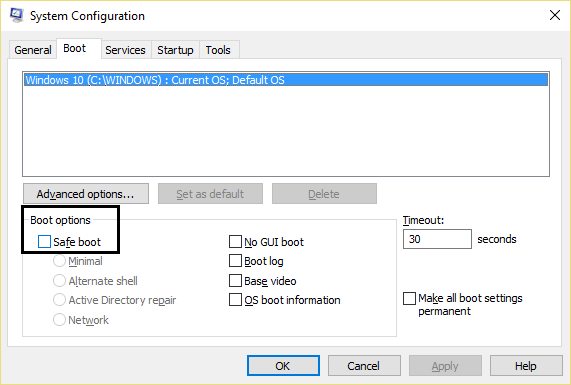

3. Ora torna alla scheda generale e assicurati che "Avvio selettivo" sia selezionato.
4. Deseleziona "Carica elementi di avvio " in Avvio selettivo.
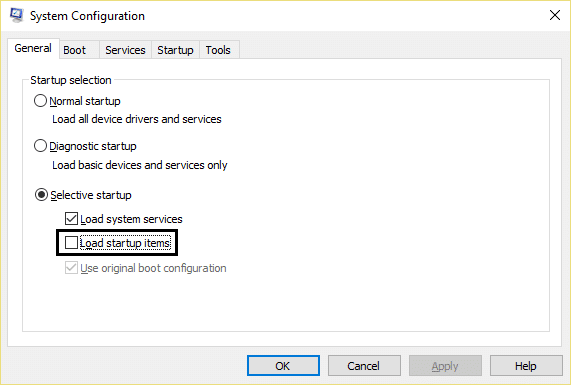
5.Seleziona la scheda Servizio e seleziona la casella "Nascondi tutti i servizi Microsoft".
6. Ora fai clic su "Disabilita tutto" per disabilitare tutti i servizi non necessari che potrebbero causare conflitti.
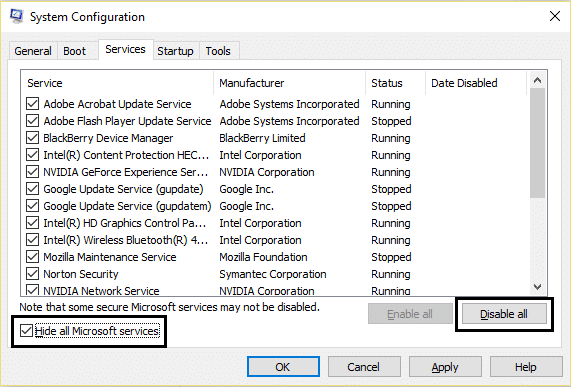
7.Nella scheda Avvio, fare clic su "Apri Task Manager".
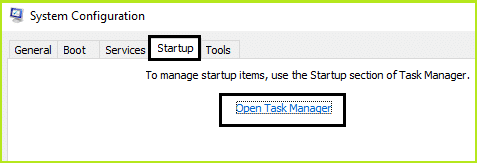
8.Ora nella scheda Avvio (all'interno di Task Manager) disabilitare tutti gli elementi di avvio che sono abilitati.
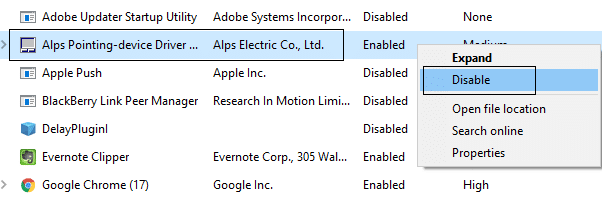
9.Fare clic su OK e quindi su Riavvia.
Passaggio 2: abilita metà dei servizi
1.Premere il tasto Windows + R , quindi digitare 'msconfig' e fare clic su OK.

2.Seleziona la scheda Servizio e seleziona la casella "Nascondi tutti i servizi Microsoft".
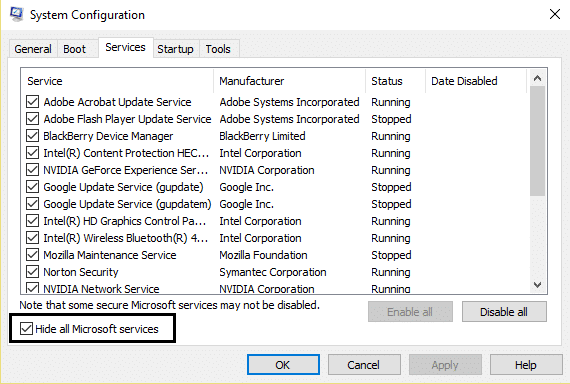
3.Ora selezionare metà delle caselle di controllo nell'elenco Servizio e abilitarle .
4.Fare clic su OK e quindi su Riavvia.
Passaggio 3: determinare se il problema si ripresenta
- Se il problema persiste, ripetere il passaggio 1 e il passaggio 2. Nel passaggio 2, selezionare solo la metà dei servizi originariamente selezionati nel passaggio 2.
- Se il problema non si verifica, ripetere il passaggio 1 e il passaggio 2. Nel passaggio 2, selezionare solo la metà dei servizi non selezionati nel passaggio 2.Ripetere questi passaggi finché non sono state selezionate tutte le caselle di controllo.
- Se è selezionato un solo servizio nell'elenco Servizio e il problema persiste, il servizio selezionato sta causando il problema.
- Vai al passaggio 6. Se nessun servizio causa questo problema, vai al passaggio 4.
Passaggio 4: abilita metà degli elementi di avvio
Se nessun elemento di avvio causa questo problema, è molto probabile che siano i servizi Microsoft a causare il problema. Per determinare quale servizio Microsoft, ripetere il passaggio 1 e il passaggio 2 senza nascondere tutti i servizi Microsoft in nessuno dei passaggi.
Passaggio 5: determinare se il problema si ripresenta
- Se il problema persiste, ripetere il passaggio 1 e il passaggio 4. Nel passaggio 4, selezionare solo la metà dei servizi originariamente selezionati nell'elenco Elemento di avvio.
- Se il problema non si verifica, ripetere il passaggio 1 e il passaggio 4. Nel passaggio 4, selezionare solo la metà dei servizi non selezionati nell'elenco Elemento di avvio. Ripetere questi passaggi finché non sono state selezionate tutte le caselle di controllo.
- Se è selezionato un solo elemento di avvio nell'elenco Elemento di avvio e il problema persiste, il problema è causato dall'elemento di avvio selezionato. Vai al passaggio 6.
- Se nessun elemento di avvio causa questo problema, è molto probabile che siano i servizi Microsoft a causare il problema. Per determinare quale servizio Microsoft, ripetere il passaggio 1 e il passaggio 2 senza nascondere tutti i servizi Microsoft in nessuno dei passaggi.
Passaggio 6: risolvere il problema.
Ora potresti aver determinato quale elemento o servizio di avvio sta causando il problema, contatta il produttore del programma o visita il loro forum e determina se il problema può essere risolto. Oppure puoi eseguire l'utilità Configurazione di sistema e disabilitare quel servizio o elemento di avvio.
Passaggio 7: attenersi alla seguente procedura per riavviare l'avvio normale:
1.Premere il tasto Windows + pulsante R e digitare 'msconfig' e fare clic su OK.

2.Nella scheda Generale, selezionare l' opzione Avvio normale e quindi fare clic su OK.
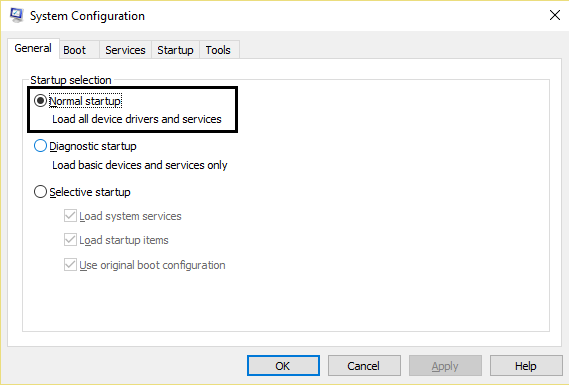
3.Quando viene richiesto di riavviare il computer, fare clic su Riavvia.
Potrebbe piacerti anche:
- Correggi il dispositivo USB non riconosciuto. Richiesta descrittore dispositivo non riuscita
- Come risolvere VLC non supporta il formato UNDF
- Correggi Cartella in uso Impossibile completare l'azione Errore
- Come correggere l'errore di accesso negato alla cartella di destinazione
Infine, hai risolto il problema con la finestra GDI+ che impedisce di spegnere il problema , ora sei a posto. Ma se hai ancora domande su questo post, sentiti libero di chiederle nei commenti.
